在 Ubuntu Linux 上安裝 AnyDesk

AnyDesk 是一個流行的遠程桌面軟體,可用於 Linux、Windows、BSD、macOS 和移動平台。
有了 AnyDesk,你可以用它遠程訪問其他電腦,或者讓別人遠程訪問你的系統。不是每個人都可以訪問它,因為需要兩台設備都使用 AnyDesk。你必須接受傳入的連接和/或提供一個安全連接的密碼。
這對於向朋友、家人、同事甚至客戶提供技術支持很有幫助。
在本教程中,我將向你展示在 Ubuntu 上安裝 AnyDesk 的圖形和命令行兩種方法。你可以根據自己的喜好使用這兩種方法。這兩種方法都會在你的 Ubuntu 系統上安裝相同的 AnyDesk 版本。
同樣的方法應該適用於 Debian 和其他基於 Debian 和 Ubuntu 的發行版,如 Linux Mint,Linux Lite 等。
非 FOSS 警告!
AnyDesk 不是開源軟體。這裡涉及它是因為它在 Linux 上可用,而文章的重點是 Linux。
方法 1:使用終端在 Ubuntu 上安裝 AnyDesk
在你的系統上 打開終端程序。你需要一個像 wget 這樣的工具來 在終端下載文件,使用以下命令:
sudo apt update
sudo apt install wget
下一步是下載 AnyDesk 倉庫的 GPG 密鑰,並將其添加到你的系統的可信密鑰中。這樣,你的系統就會信任來自這個外部倉庫的軟體。
wget -qO - https://keys.anydesk.com/repos/DEB-GPG-KEY | sudo apt-key add -
你可以暫時忽略關於 apt-key 命令的廢棄警告。下一步是將 AnyDesk 倉庫添加到系統的倉庫源中:
echo "deb http://deb.anydesk.com/ all main" | sudo tee /etc/apt/sources.list.d/anydesk-stable.list
更新包緩存,這樣你的系統就能通過新添加的倉庫了解到新應用的可用性。
sudo apt update
現在,你可以安裝 AnyDesk 了:
sudo apt install anydesk
完成後,你可以從系統菜單或從終端本身啟動 AnyDesk:
anydesk
你現在可以享受 AnyDesk 了。
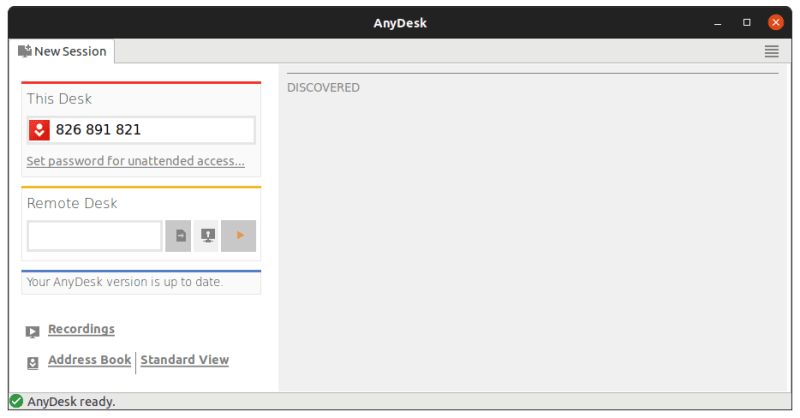
方法 2:在 Ubuntu 上以圖形方式安裝 AnyDesk
如果你不習慣使用命令行,不用擔心。你也可以不進入終端安裝 AnyDesk。
你可以從 AnyDesk 官網下載 Ubuntu 上的 AnyDesk:
你會看到一個「Download Now」的按鈕。點擊它。
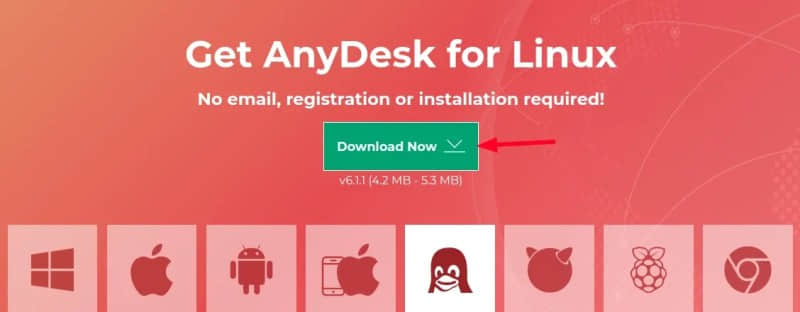
當你點擊下載按鈕時,它會給你提供各種 Linux 發行版的選項。選擇 Ubuntu 的那個:
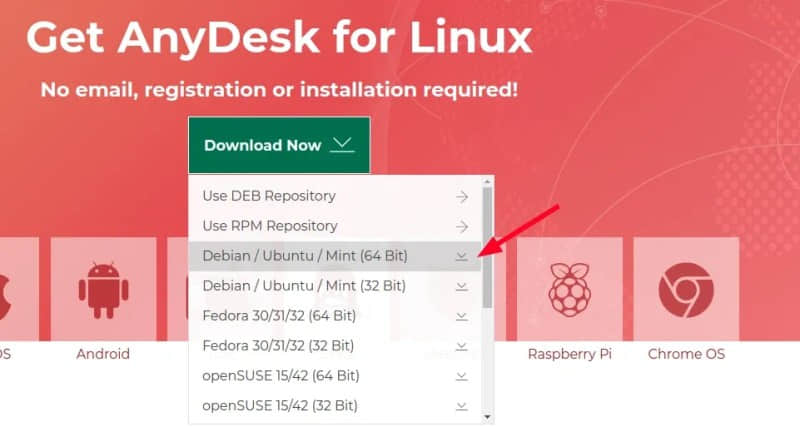
它將下載 AnyDesk 的 DEB 文件。安裝 DEB 文件很簡單。要麼雙擊它,要麼右擊並使用軟體安裝打開。
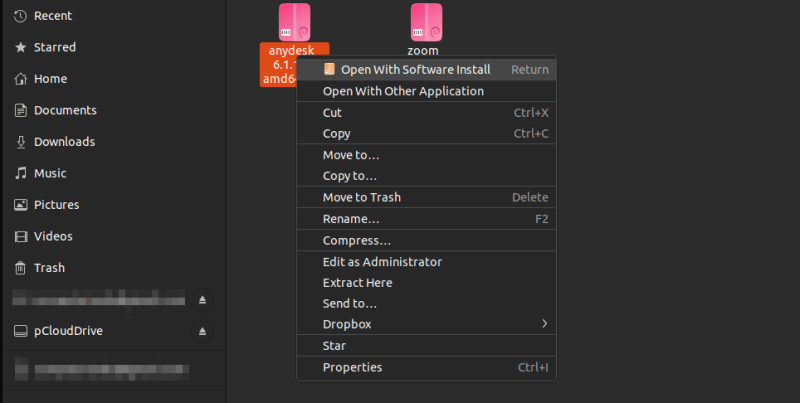
軟體中心應用將被打開,你可以在那裡安裝它。
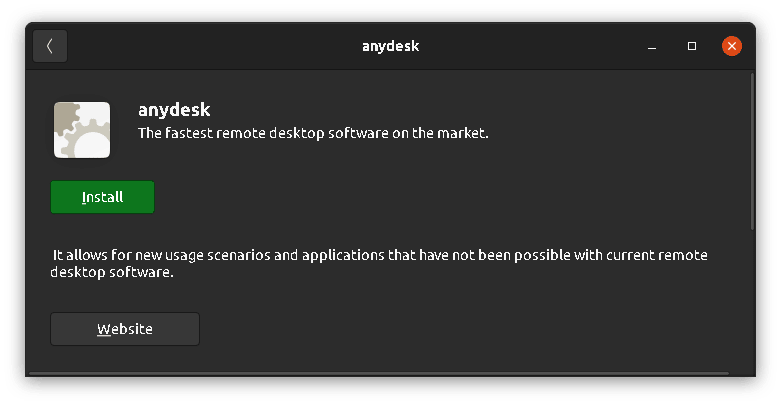
安裝後,在系統菜單中搜索它並從那裡開始。
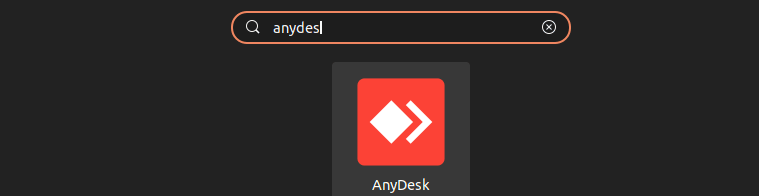
這就好了。不是太難,是嗎?
我不打算展示使用 AnyDesk 的步驟。我想你已經對這個問題有了一些了解。如果沒有,請參考 這篇文章。
故障排除提示
當我試圖從系統菜單中運行 AnyDesk 時,它沒有啟動。於是,我從終端啟動它,它顯示了這個錯誤:
[email protected]:~$ anydesk
anydesk: error while loading shared libraries: libpangox-1.0.so.0: cannot open shared object file: No such file or directory
如果你看到 「error while loading shared libraries」 信息,你要安裝它所報錯的軟體包。在我的例子中,我是這樣做的:
sudo apt install libpangox-1.0-0
這解決了我的問題,我希望它也能為你解決。
如果你有任何與此主題相關的問題,請在評論區告訴我。
via: https://itsfoss.com/install-anydesk-ubuntu/
作者:Abhishek Prakash 選題:lujun9972 譯者:geekpi 校對:wxy
本文轉載來自 Linux 中國: https://github.com/Linux-CN/archive






















